WPS excel设置固定表头不动的方法
时间:2024-03-26 10:44:21作者:极光下载站人气:0
wps这款软件已经是非常热门的一款软件了,不管我们想要进行数据编辑、计算以及进行文档编辑的时候,那么都是可以使用WPS进行相应的操作的,比如当你想要创建一个表格进行数据的录入,那么我们直接在主页面上新建一个表格进入即可,在进行表格创建的时候,可能输入的内容比较多,想要将表格的表头进行设置成固定,那么在滚动表格页面的时候,表头依然是不会变化和遮盖的,那么我们只需要使用到冻结首行功能来操作即可,下方是关于如何使用WPS excel设置上固定表头的具体操作方法,如果你需要的情况下可以看看方法教程,希望对大家有所帮助。
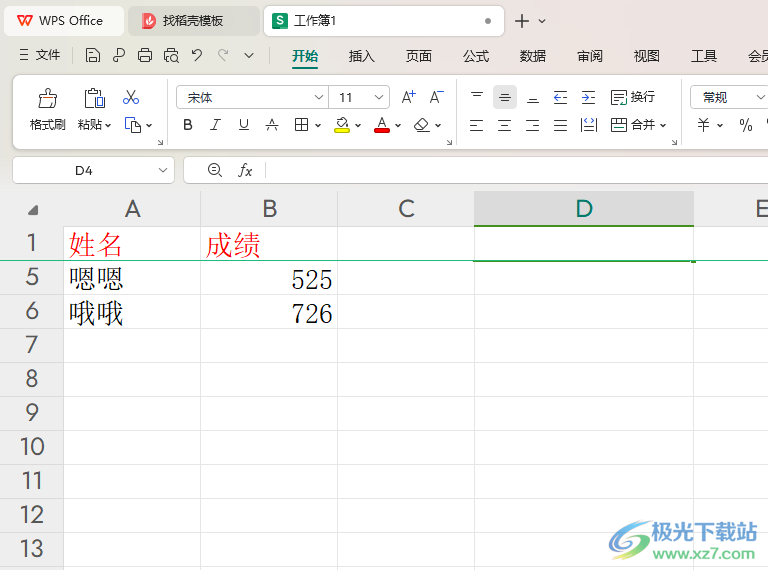
方法步骤
1.首先,我们需要进入到表格中,然后输入好相应的内容,如图所示。

2.之后,我们将表格的表头那一列选中,再将鼠标左键移动到页面菜单选项的【开始】位置点击一下。
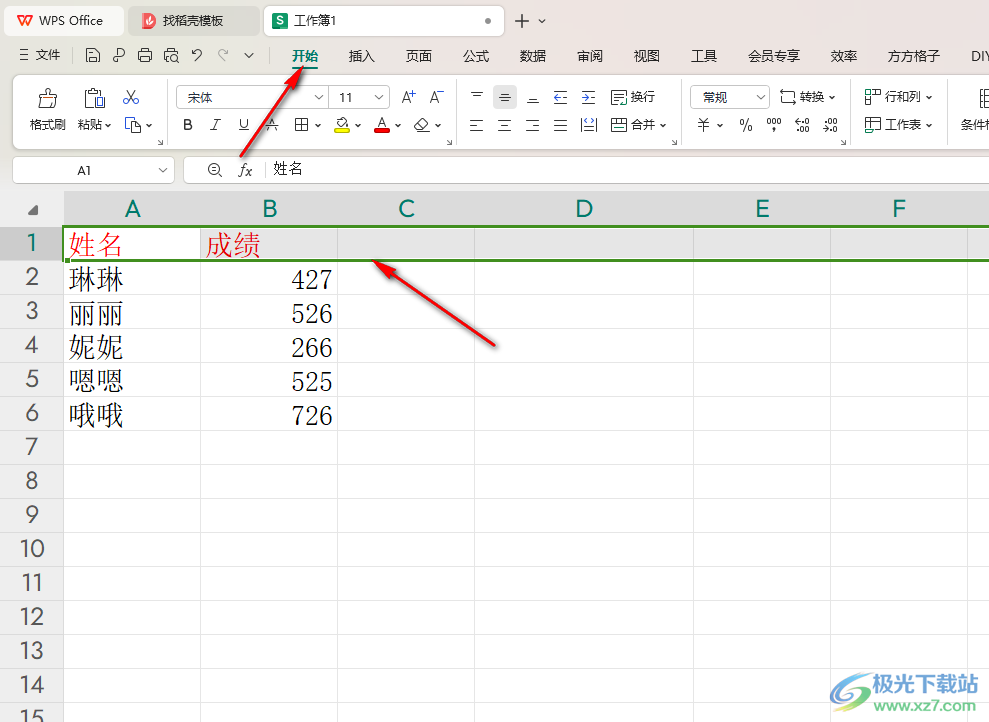
3.这时候,我们将鼠标移动到工具栏中的【冻结】选项的位置,我们需要将该选项点击打开,即可出现一些选项,这里我们选择【冻结首行】即可。

4.之后,你可以查看到刚刚选中的那一行的下方会出现一条绿色的线条,说明该行是被冻结的。

5.那么我们直接使用鼠标左键将页面进行上下滚动操作,即可查看到页面上的表头位置是不会变化的,是固定不动的。
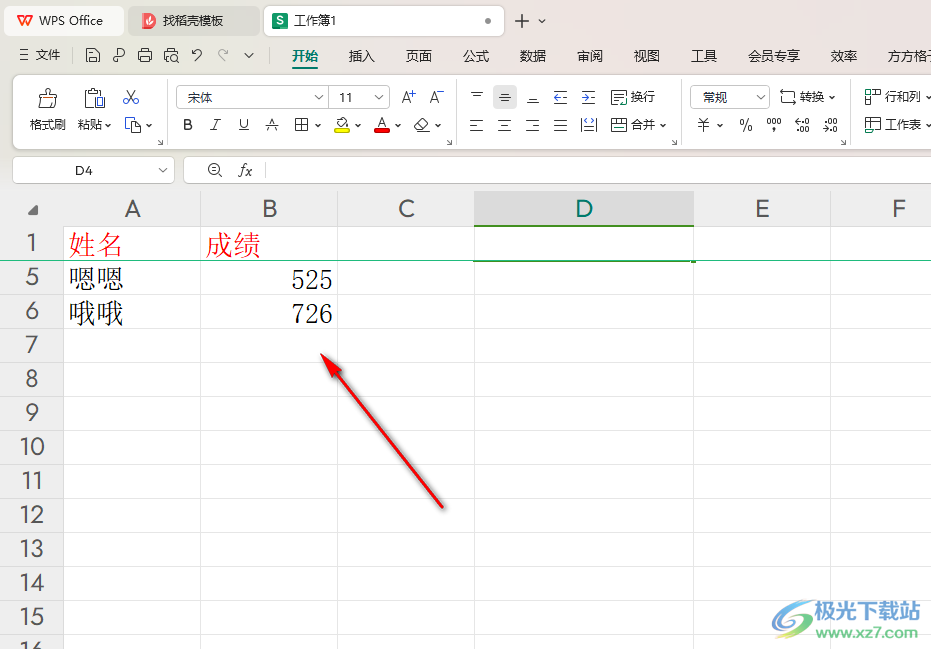
以上就是关于如何使用WPS Excel表格设置固定表头的具体操作方法,我们在进行数据编辑的过程中,想要将我们的数据表头的位置进行设置成固定不动,那么我们就可以按照以上的方法教程进行设置冻结首行就好了,感兴趣的话可以操作试试。

大小:69.90 MB版本:v11.1.0.14309 最新版环境:WinAll, WinXP, Win7, Win10
- 进入下载

网友评论